雨林木風(fēng)ghost xp sp3下載到u盤(pán)怎么安裝
更新日期:2024-03-22 19:04:08
來(lái)源:投稿
我們知道xp系統(tǒng)對(duì)電腦的配置要求不高,因此一些使用低配置電腦的用戶(hù)就可以考慮安裝使用xp系統(tǒng)。有需要的朋友不妨到系統(tǒng)網(wǎng)站下載雨林木風(fēng)ghost xp sp3系統(tǒng)到u盤(pán),接著根據(jù)以下內(nèi)容中介紹的步驟進(jìn)行安裝。
推薦教程:
雨林木風(fēng)ghost xp光盤(pán)怎么安裝
大白菜u盤(pán)安裝xp sp3官方原版圖解教程
一、安裝準(zhǔn)備
1、備份電腦C盤(pán)和桌面文件
2、2G左右U盤(pán),制作U盤(pán)PE啟動(dòng)盤(pán)
3、引導(dǎo)設(shè)置:設(shè)置開(kāi)機(jī)從U盤(pán)啟動(dòng)
4、系統(tǒng)鏡像:雨林木風(fēng) ghost xp sp3 裝機(jī)版
二、雨林木風(fēng)ghost xp sp3下載到u盤(pán)怎么安裝
1、將雨林木風(fēng)ghost xp sp3鏡像中的gho文件解壓到U盤(pán)GHO目錄;

2、在電腦上插入U(xiǎn)盤(pán),重啟過(guò)程中不停按F12/F11/ESC快捷鍵,選擇USB項(xiàng)從U盤(pán)啟動(dòng);

3、啟動(dòng)到U盤(pán)主頁(yè)面,選擇【01】運(yùn)行PE增強(qiáng)版;
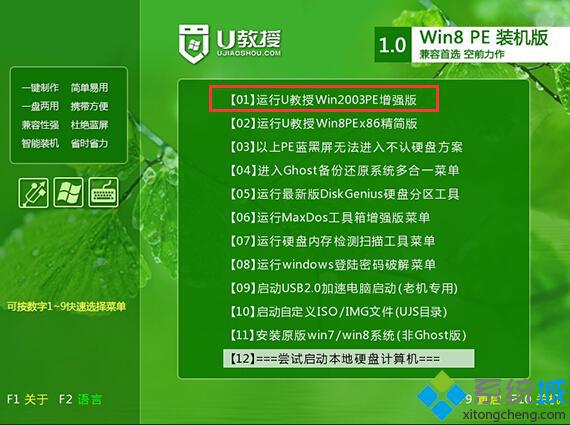
4、雙擊打開(kāi)【U教授PE一鍵裝機(jī)】,選擇安裝盤(pán)符C盤(pán),確定;
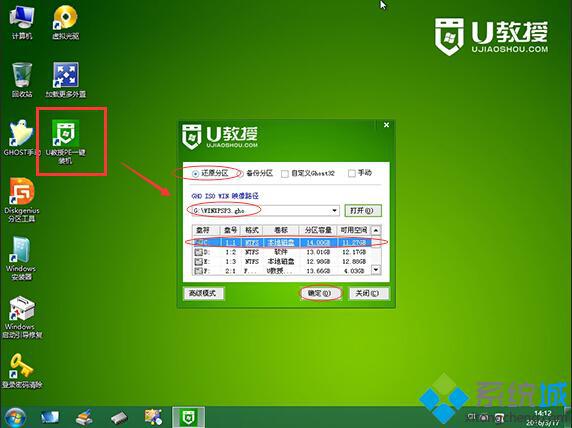
5、執(zhí)行系統(tǒng)的解壓操作,等待完成即可;
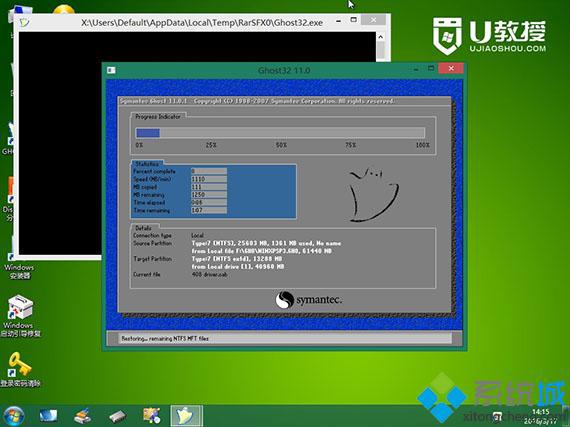
6、接著重啟電腦,此時(shí)拔出U盤(pán),繼續(xù)進(jìn)行雨林木風(fēng)ghost xp sp3安裝;
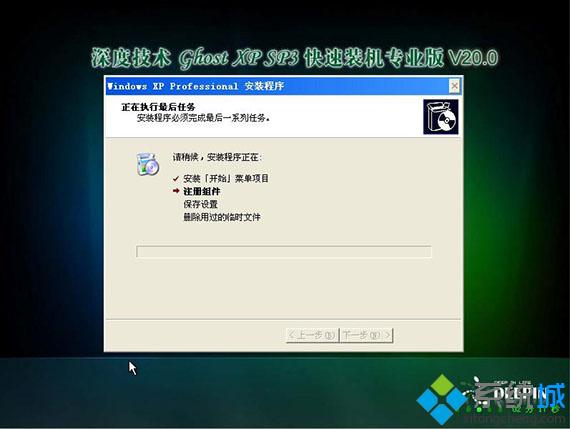
7、最后啟動(dòng)并進(jìn)入雨林木風(fēng)ghost xp sp3系統(tǒng)即可完成安裝。

假如不清楚雨林木風(fēng)ghost xp sp3下載到u盤(pán)怎么安裝,那么就可以參考以上方法進(jìn)行操作。
- monterey12.1正式版無(wú)法檢測(cè)更新詳情0次
- zui13更新計(jì)劃詳細(xì)介紹0次
- 優(yōu)麒麟u盤(pán)安裝詳細(xì)教程0次
- 優(yōu)麒麟和銀河麒麟?yún)^(qū)別詳細(xì)介紹0次
- monterey屏幕鏡像使用教程0次
- monterey關(guān)閉sip教程0次
- 優(yōu)麒麟操作系統(tǒng)詳細(xì)評(píng)測(cè)0次
- monterey支持多設(shè)備互動(dòng)嗎詳情0次
- 優(yōu)麒麟中文設(shè)置教程0次
- monterey和bigsur區(qū)別詳細(xì)介紹0次
周
月












